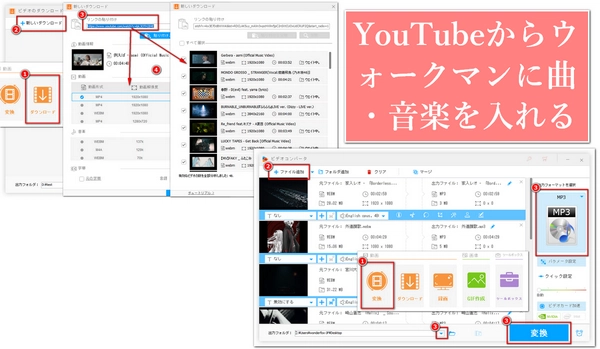


* 著作権のある音源の複製は私的利用にのみ許諾されているものです。WonderFoxは許可なく著作権動画をダウンロードすることを推奨しません。
YouTube音楽をウォークマンに入れるには、直接ダウンロードするのがいい選択だと思います。超強力な多機能動画ダウンロードソフトWonderFox HD Video Converter Factory Proを使えば、URLを利用することでYouTubeなど1000以上の動画共有サイトから動画をダウンロードできます(YouTubeチャンネルやプレイリストのダウンロードも対応)。使いやすく、一括ダウンロードをサポートし、ダウンロード速度が速く、成功率が高いです。そして、ダウンロードしたYouTube動画・音楽をMP3などのウォークマンに対応した音楽フォーマットに変換できます。変換が終わったらYouTubeの曲・音楽をウォークマンに入れられます。そのほか、動画・音楽編集、GIFアニメーション作成、画面録画、音声録音など、便利な機能も搭載しています。
次、YouTubeからウォークマンに曲を入れる詳しい手順を紹介いたします。その前にまず、HD Video Converter Factory Proを無料ダウンロードしインストールしましょう。
HD Video Converter Factory Proを開きます。
「ダウンロード」をクリックします。
「新しいダウンロード」をクリックしてURL分析ウィンドウを開きます。
YouTube動画のURLをコピーします。
「貼り付けと分析」をクリックするか、入力欄にURLを貼り付けてから「分析」をクリックします。
ヒント:YouTubeプレイリストやチャンネルのURLを分析すれば、デフォルトの形式(通常は最適な形式)で一度にダウンロードされます。YouTube動画のURLを個別に分析すれば、複数の動画・音声形式からダウンロード形式は自由に選択できます。
分析とダウンロードアイテムの選択が終わったら、「Ok」をクリックしてダウンロードタスクを作成します。
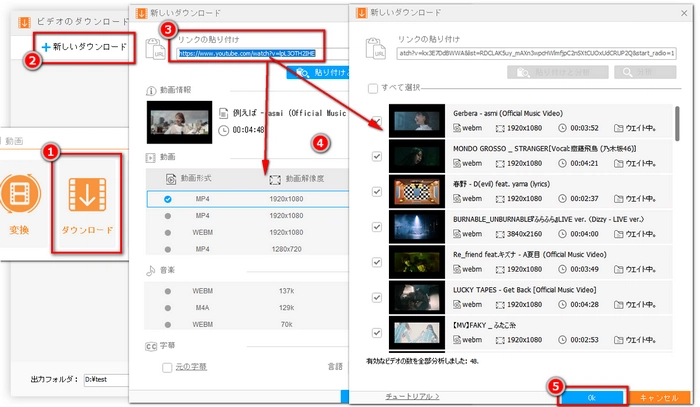
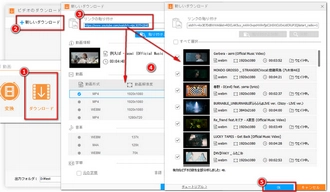
すべてのウォークマンに入れたい音楽がダウンロードキューに追加された後、下の「▼」をクリックして出力フォルダを設定します。
「ダウンロードを開始」をクリックしてYouTube動画/音楽をパソコンに保存し始めます。
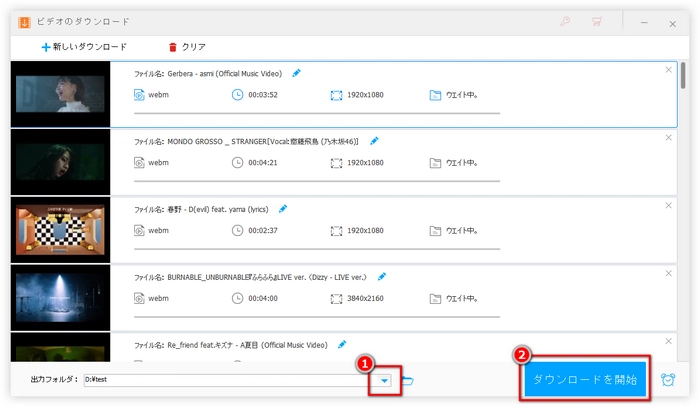
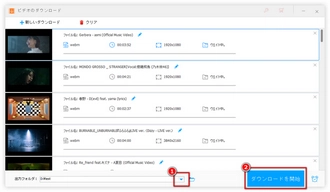
始める前に、ウォークマンとパソコンを接続してださい。
「ビデオのダウンロード」ウィンドウを閉じます。
「変換」をクリックします。
「ファイル追加」や「フォルダ追加」をクリックしてYouTubeからダウンロードした動画/音楽ファイルをソフトに追加します。
右側の「出力フォーマットを選択」をクリックして「音楽」パネルで使用中のウォークマンに対応した音楽形式を選択します。
下の「▼」をクリックして出力フォルダをウォークマンの「Music」に設定します。
「変換」をクリックしてダウンロードしたYouTube動画/音楽を変換しながら、ウォークマンに入れます(変換の過程でウォークマンとパソコンの接続の安定性を維持して下さい)。
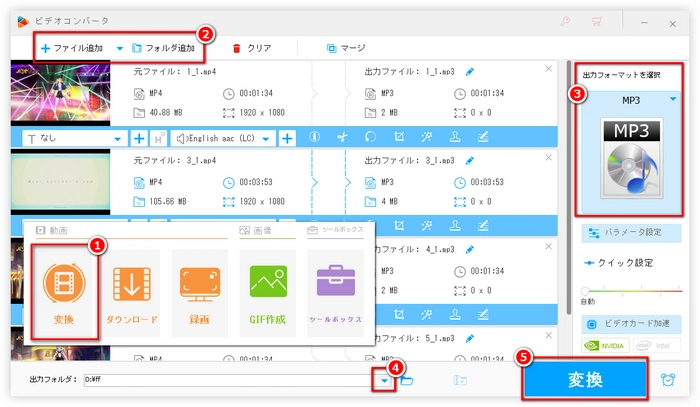
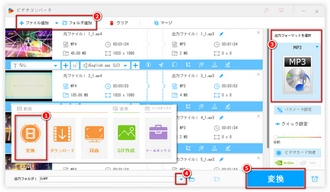
ヒント:YouTubeからウォークマンに曲を入れる前に、まず、ソニーの公式サイトでお使いのウォークマンに対応した音楽ファイルのフォーマット/パラメータなどを検索して確認したほうがいいと思います。音楽ファイルのパラメータを調整する必要がある場合、フォーマットを選択してから変換を開始する前に「出力フォーマットを選択」の下の「パラメータ設定」をクリックしてください。
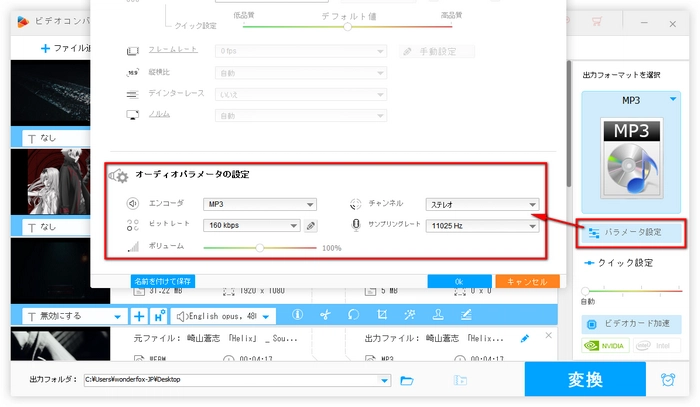
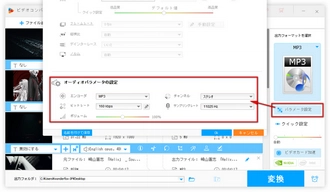
ウォークマンのダイレクト録音機能は、パソコンを使わずにオーディオ機器やスマホから音声を録音できる機能です。ただし、すべてのウォークマンがダイレクト録音機能に対応しているわけではありません。ご使用のウォークマンの機種名を確認してください。
YouTubeを録音する方法は、以下のような手順です。
録音用ケーブル(WMC-NWR1)をウォークマンのWMポートに接続します。
録音用ケーブルのステレオミニプラグをスマホのヘッドホンジャックに接続します。
ウォークマンのホームメニューから[録音]>[シンクロ録音]を選択します。
ウォークマンの[再生]ボタンを押します。
スマホでYouTubeを再生します。
ウォークマンが音を検出すると、自動的に録音が始まります。
録音が終わったら、ウォークマンの[停止]ボタンを押します。
以上で録音は完了です。録音した曲は、ウォークマンの[音楽]>[録音した曲]で再生できます。
まず、著作権が切れている曲や宣伝目的の曲(47秒以内)は違法ではありません。しかし、法律的に、インターネットから著作権者の許可なくダウンロードすること自体が違法とされています。したがって、YouTubeから音声をウォークマンに入れる場合、一度アナログ音声に変換する必要があります。
ウォークマンはデジタル音源の著作権情報が記録されたものを再生できない仕様になっています。したがって、ウォークマンで再生できるフォーマットに変換しても、ウォークマンは再生してくれません。実際のYouTubeの曲には著作権認証情報があるものもあるが、アナログ音声に変換すればデジタル情報は録音できないため、音質の低下があります。
もしこれが問題であれば、WEBSHOPで音楽を購入することをおすすめします。また、PCでアナログ変換して保存するソフト「こえ部」を利用して録音する方法も違法ではありません(ただし、著作権法から見ればグレーゾーンだが、ダウンロードではなくストリーミング録音なので)。
ご注意:YouTubeの著作権のある音源の録音は、私的利用にのみ許諾されているものです。録音した音源を第三者に配布したり、公開したりすることは違法です。
利用規約 | プライバシーポリシー | ライセンスポリシー | Copyright © 2009-2024 WonderFox Soft, Inc. All Rights Reserved.